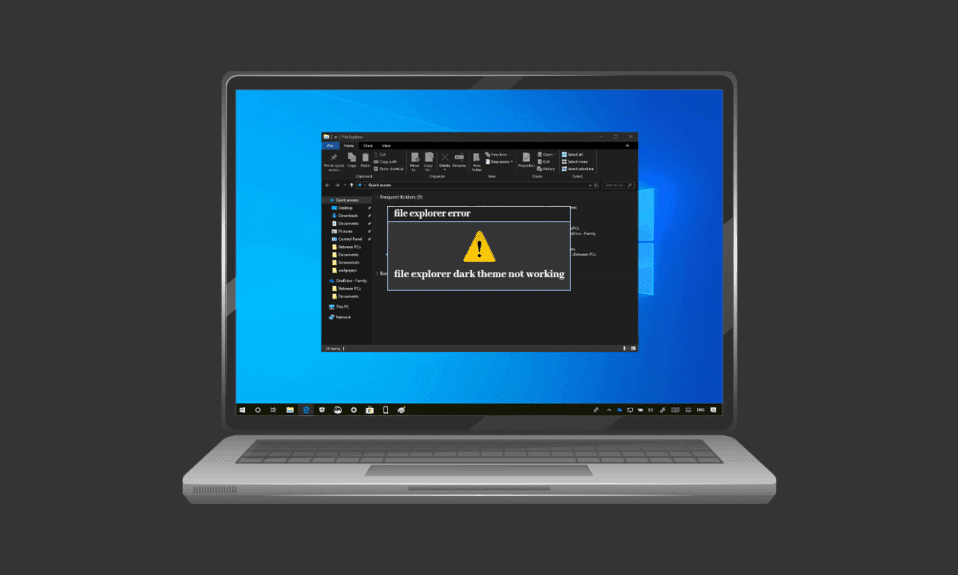
Popularność trybu ciemnego gwałtownie wzrosła od momentu jego wprowadzenia. Stał się on ulubionym wyborem użytkowników zarówno na urządzeniach mobilnych, jak i komputerach stacjonarnych. Ciemny motyw nie tylko estetycznie wygląda, ale również niesie ze sobą szereg korzyści, takich jak zmniejszenie zmęczenia wzroku. Dzięki funkcji przyciemniania, korzystanie z ekranu staje się bardziej komfortowe i nie przeszkadza innym. Niemniej jednak, niektórzy użytkownicy systemu Windows 10 doświadczają problemów z działaniem trybu ciemnego. Jeśli jesteś jednym z nich, trafiłeś we właściwe miejsce. Przygotowaliśmy kompleksowy poradnik, który pomoże Ci w rozwiązaniu kłopotów z niedziałającym motywem ciemnym w Eksploratorze plików. Przeczytaj dalej, aby poznać metody naprawy.
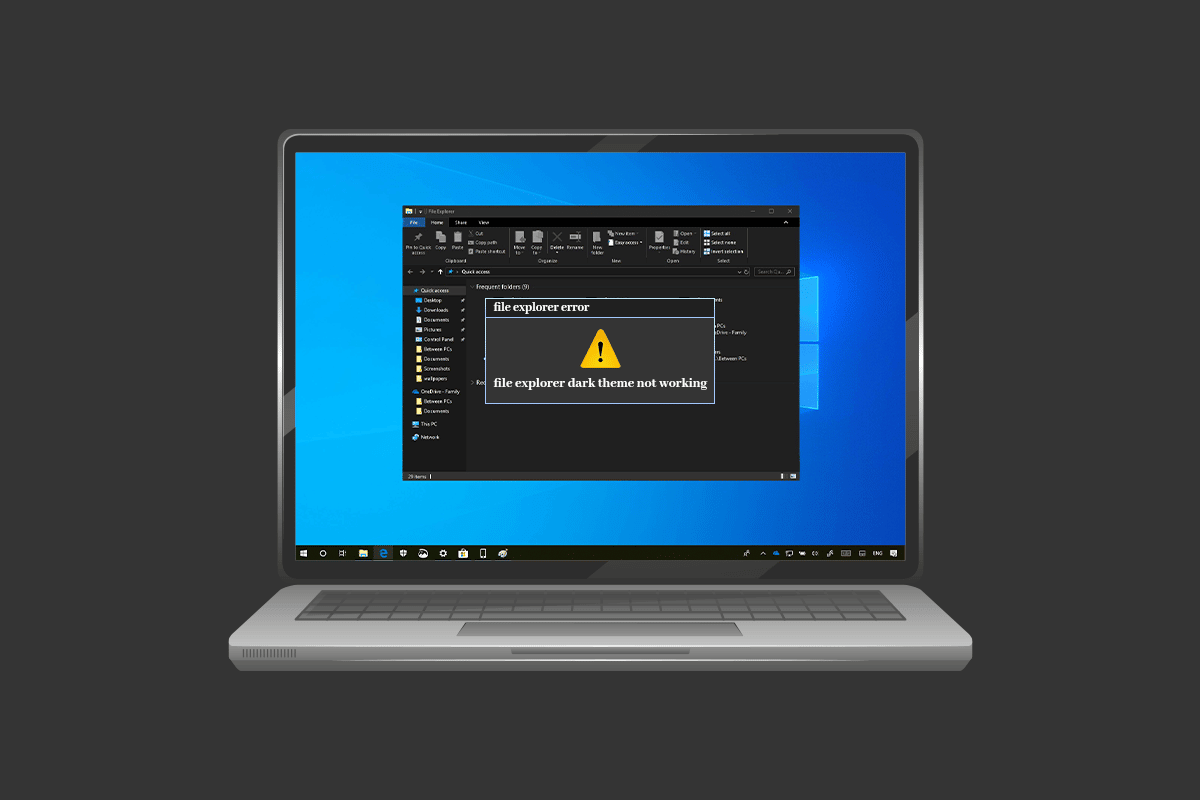
Rozwiązanie problemu z niedziałającym ciemnym motywem Eksploratora plików w Windows 10
Istnieje kilka czynników, które mogą powodować problemy z trybem ciemnym w systemie Windows 10. Usterka może leżeć nie tylko po stronie samej aplikacji Eksploratora plików, ale także w systemie operacyjnym. Poniżej omówimy szczegółowo potencjalne przyczyny:
- Korzystanie z przestarzałej wersji systemu Windows może być głównym powodem, dla którego tryb ciemny w Windows 10 nie działa poprawnie. Rozwiązaniem jest aktualizacja systemu do najnowszej wersji.
- Jeśli tryb ciemny został aktywowany za pomocą narzędzi takich jak Mach2 lub innych aplikacji firm trzecich, może to być przyczyną problemów z jego działaniem w Eksploratorze plików. W takiej sytuacji warto spróbować ponownie zainstalować motyw za pomocą innej aplikacji.
- Błąd w samej aplikacji trybu ciemnego może być kolejnym powodem jego nieprawidłowego funkcjonowania w Eksploratorze plików. Usterka w trybie ciemnym może powodować, że Eksplorator plików wyświetla go tylko częściowo.
- Używanie niestandardowego motywu graficznego również może powodować problemy. Zaleca się powrót do domyślnego motywu, aby wykluczyć tę przyczynę.
Niezależnie od tego, czy problem z trybem ciemnym wynika z błędu systemu Windows, czy usterki w samym motywie, istnieją metody, które mogą pomóc go rozwiązać. Przedstawimy je poniżej w kolejności ich skuteczności. Przejdźmy zatem do konkretnych rozwiązań.
Metoda 1: Ponowne logowanie do systemu Windows
Ponowne zalogowanie do systemu Windows może okazać się pomocne w rozwiązaniu problemu z niedziałającym trybem ciemnym. Odświeżenie sesji użytkownika może pomóc w usunięciu ewentualnych konfliktów. Aby się ponownie zalogować, wykonaj poniższe kroki.
1. Kliknij ikonę Windows i wybierz opcję „Zamknij” lub „Wyloguj się”.
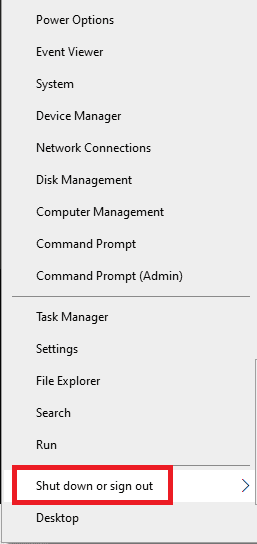
2. Kliknij „Wyloguj się”.
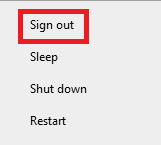
3. Zaloguj się ponownie, podając swoje dane uwierzytelniające.
Metoda 2: Wyłączenie i ponowne włączenie trybu ciemnego
Innym prostym sposobem na rozwiązanie problemu z niedziałającym trybem ciemnym w Windows 10 jest jego wyłączenie, a następnie ponowne włączenie. Ta metoda często pomaga w odświeżeniu ustawień i rozwiązaniu problemów z działaniem systemu. Aby to zrobić, postępuj zgodnie z instrukcjami krok po kroku.
1. Kliknij prawym przyciskiem myszy na pulpicie i wybierz opcję „Personalizuj”.
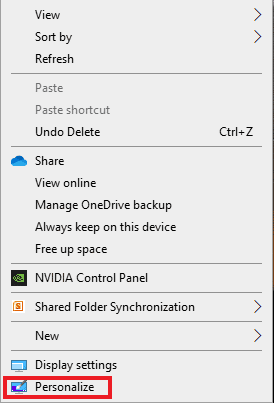
2. Przejdź do sekcji „Kolory”.
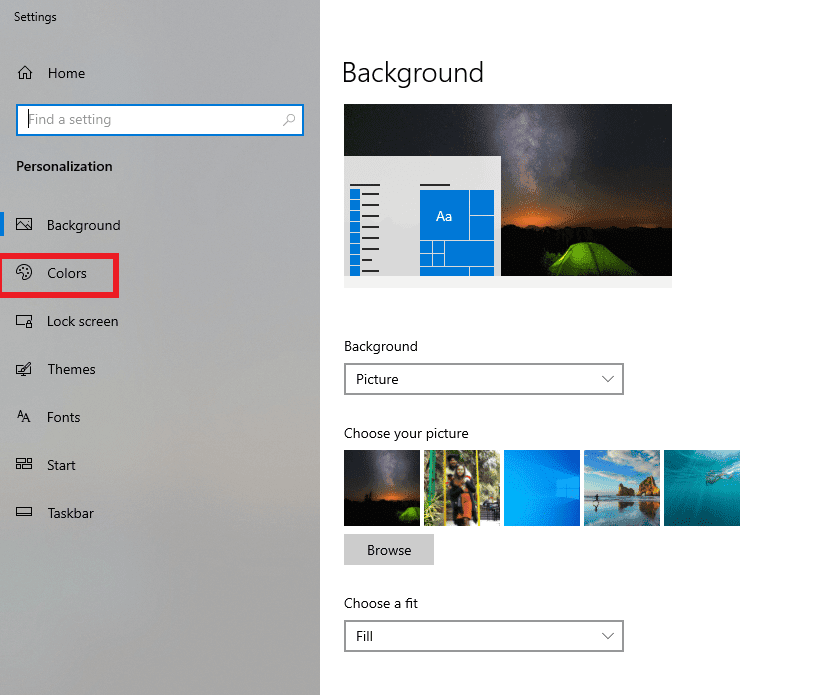
3. W sekcji „Wybierz swój kolor” ustaw tryb „Jasny”.
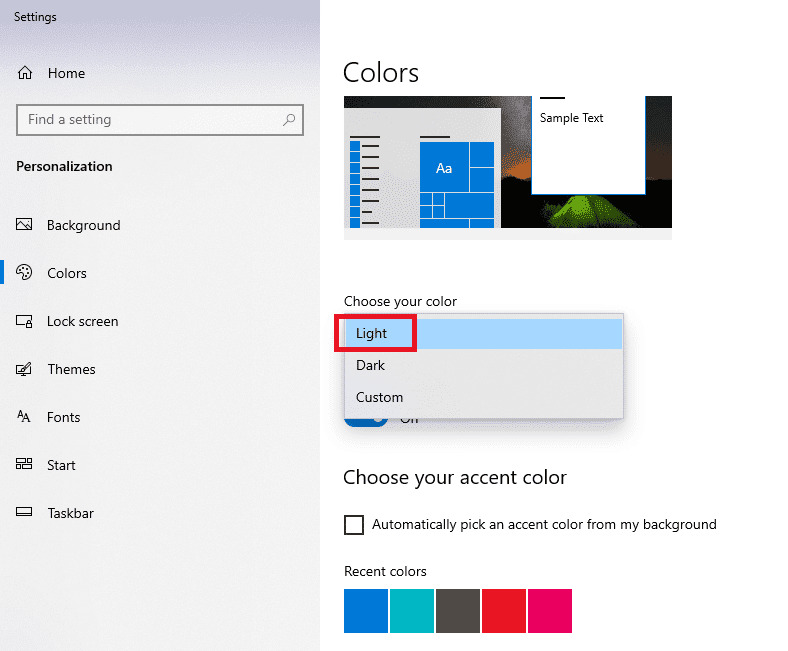
4. Uruchom ponownie komputer.
5. Powtórz kroki 1 i 2.
6. W sekcji „Wybierz swój kolor” ustaw tryb „Ciemny”.

Metoda 3: Ponowne zastosowanie tapety
Niektórzy użytkownicy zaobserwowali, że problem częściowo wyświetlanego trybu ciemnego w Eksploratorze plików można naprawić, ponownie ustawiając tapetę pulpitu. Aby to zrobić, należy przejść do ustawień motywów i ponownie wybrać tapetę. Poniżej znajdują się kroki, które to umożliwią.
1. Otwórz okno „Uruchom” za pomocą skrótu klawiszowego Windows + R.
2. Wpisz „ms-settings:themes” i naciśnij Enter.
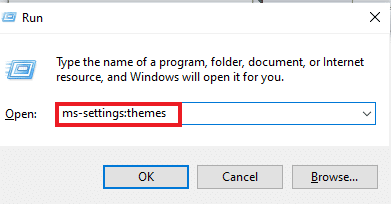
3. Kliknij „Tło” i wybierz swoje zdjęcie.
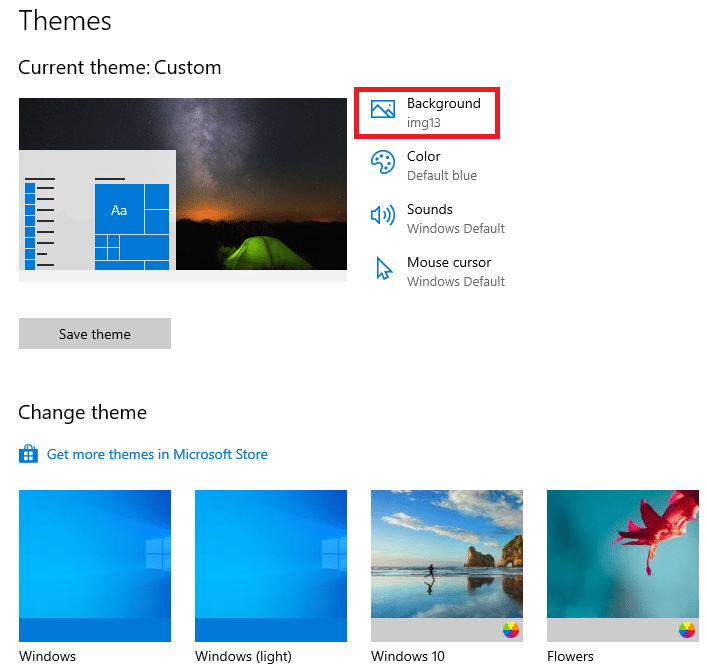
4. Po ustawieniu tapety, tryb ciemny powinien zacząć działać poprawnie.
Metoda 4: Użycie domyślnego motywu
Windows 10 oferuje rozbudowane opcje personalizacji motywów. Ustawienie domyślnego motywu może zapewnić prawidłowe działanie trybu ciemnego. Dlatego warto zacząć od przywrócenia domyślnego motywu.
1. Otwórz „Ustawienia” za pomocą skrótu klawiszowego Windows + I.
2. Kliknij „Personalizacja”.
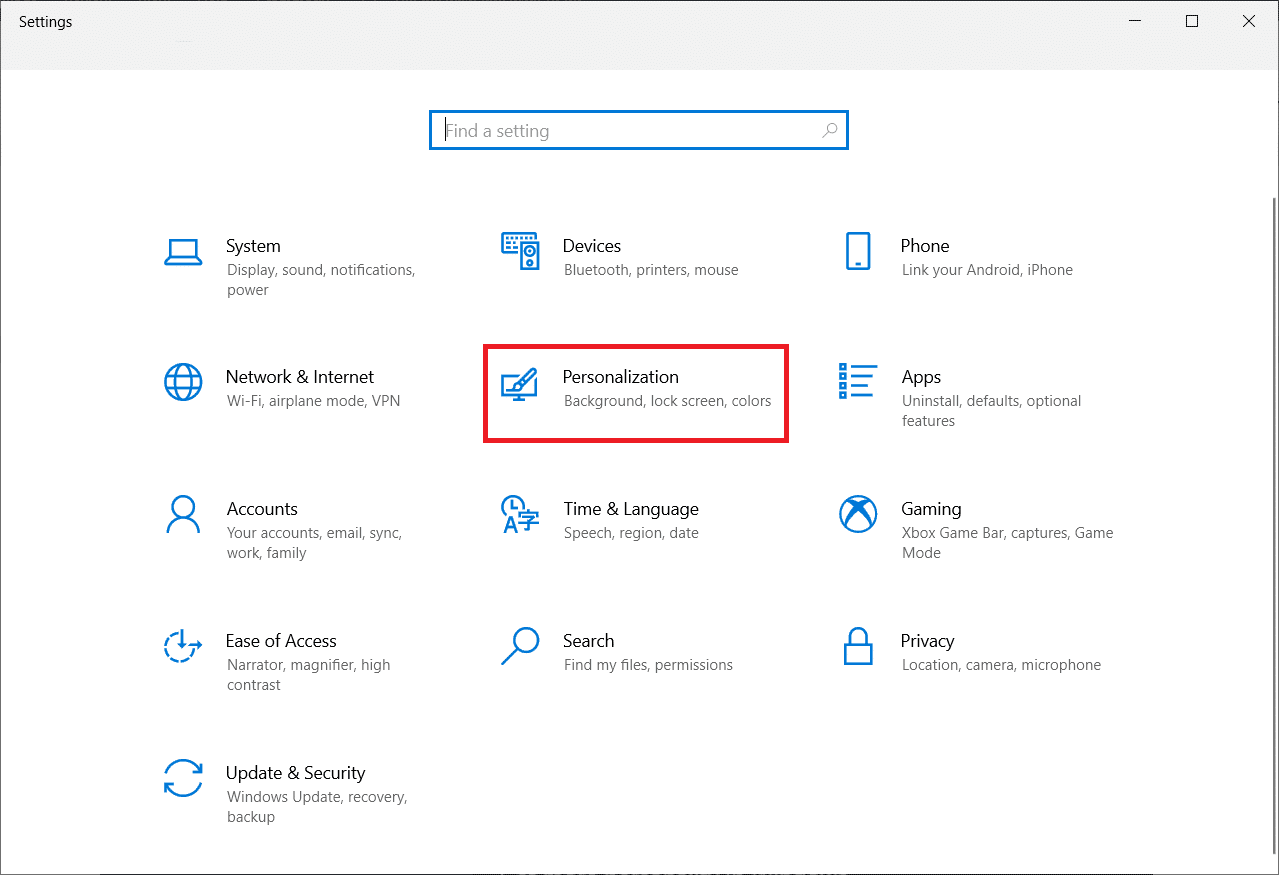
3. Przejdź do sekcji „Motywy”.
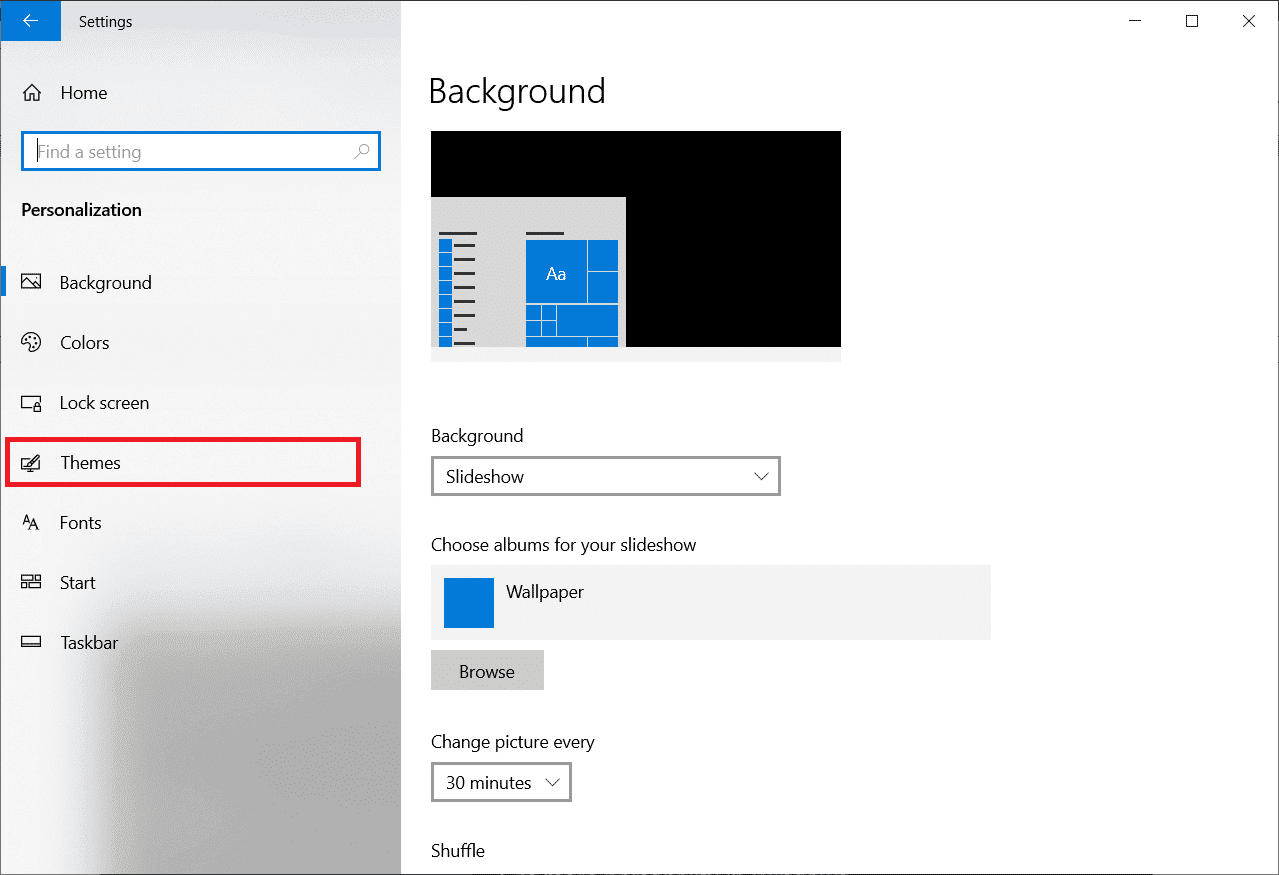
4. Wybierz domyślny motyw systemu Windows.
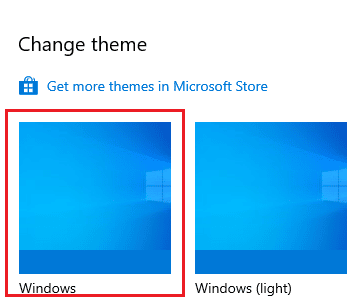
5. Następnie kliknij „Kolory”.
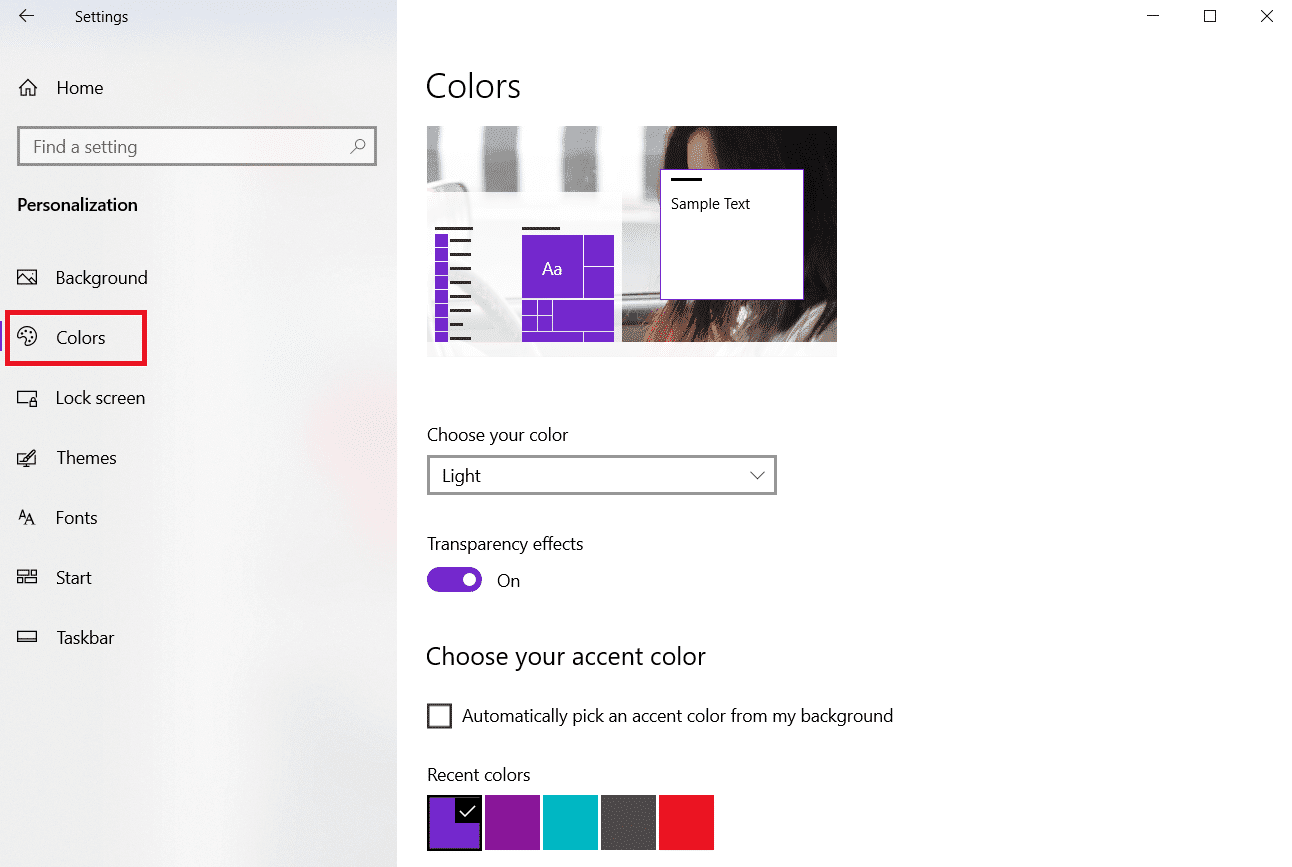
6. Ustaw tryb ciemny zarówno dla systemu Windows, jak i dla domyślnych aplikacji.
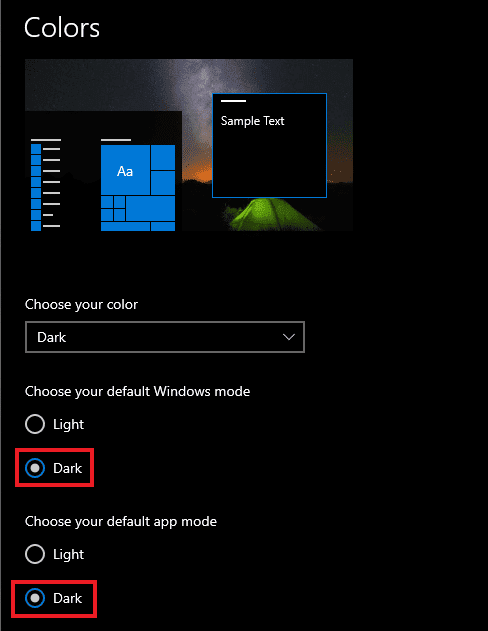
Metoda 5: Ponowne uruchomienie Eksploratora plików
Jeśli po wypróbowaniu poprzednich metod problem nadal występuje, prawdopodobnie przyczyną jest usterka w samej aplikacji Eksploratora plików. Możesz spróbować rozwiązać ten problem poprzez ponowne uruchomienie aplikacji.
1. Otwórz Menedżera zadań za pomocą skrótu klawiszowego Ctrl + Shift + Esc.
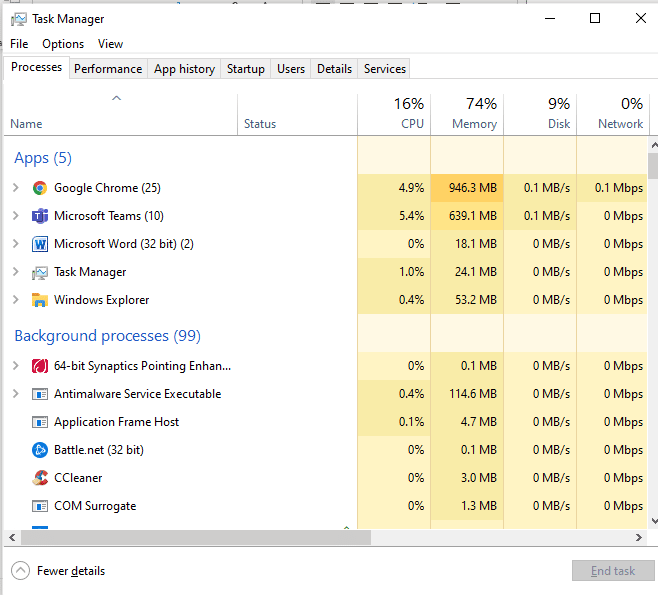
2. Kliknij prawym przyciskiem myszy „Eksplorator Windows”.
3. Z menu kontekstowego wybierz „Uruchom ponownie”.
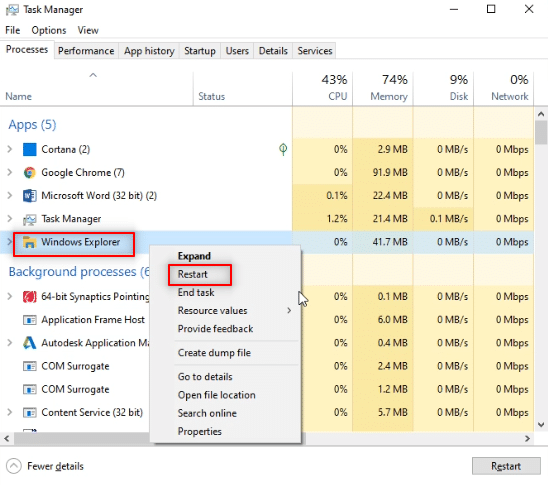
Metoda 6: Aktualizacja systemu Windows
Jedną z głównych przyczyn problemów z trybem ciemnym w Eksploratorze plików jest używanie nieaktualnej wersji systemu Windows. Nowe aktualizacje motywu ciemnego mogą powodować konflikty ze starszymi wersjami systemu. Dlatego warto upewnić się, że system jest aktualny. Zapoznaj się z naszym poradnikiem, aby dowiedzieć się, jak pobrać i zainstalować najnowszą aktualizację systemu Windows 10.
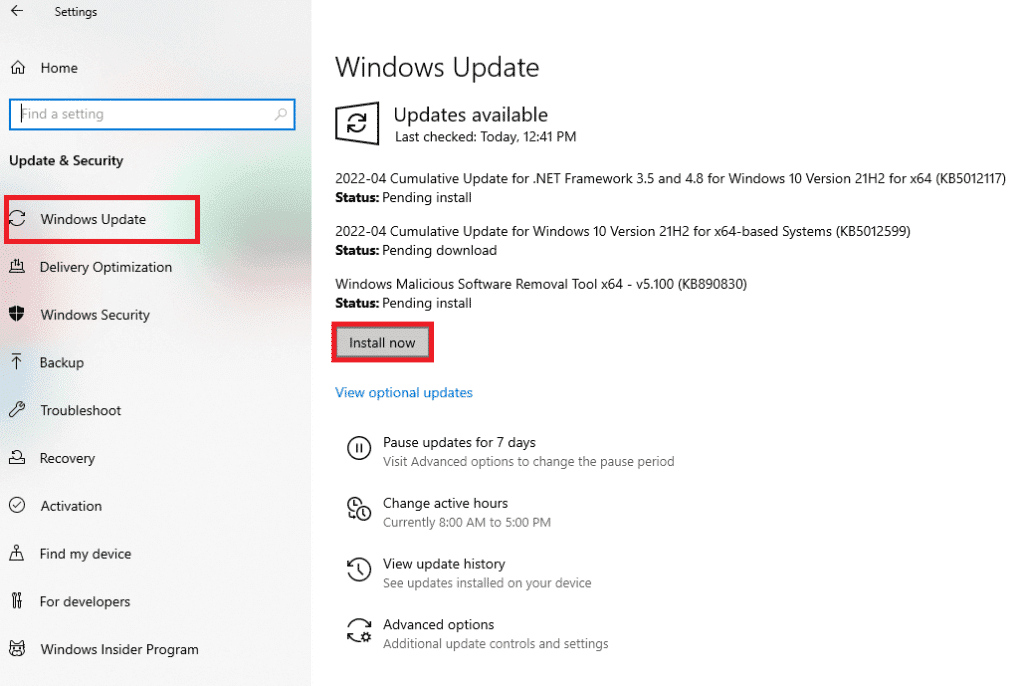
Metoda 7: Aktualizacja sterowników karty graficznej i dźwiękowej
Zaktualizowane sterowniki karty graficznej i dźwiękowej również mogą pomóc w rozwiązaniu problemu z niedziałającym trybem ciemnym w Eksploratorze plików. Zapoznaj się z naszym poradnikiem, aby dowiedzieć się, jak zaktualizować sterowniki Realtek HD Audio w systemie Windows 10. Powtórz ten proces dla pozostałych sterowników i sprawdź, czy problem został rozwiązany.
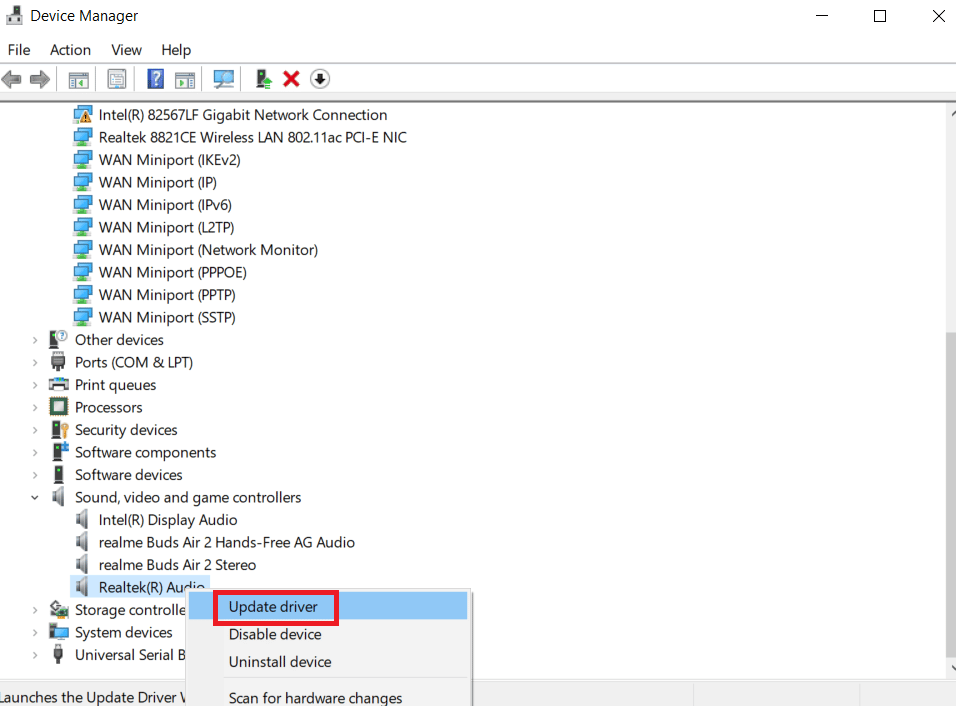
Metoda 8: Utworzenie nowego konta użytkownika
Jeśli po zastosowaniu wszystkich powyższych metod problem z trybem ciemnym nadal występuje, może być konieczne utworzenie nowego konta użytkownika. Jeśli obecne konto jest uszkodzone, to właśnie może być przyczyną problemu. Aby utworzyć nowe konto, postępuj zgodnie z poniższymi instrukcjami.
1. Otwórz „Ustawienia” za pomocą skrótu klawiszowego Windows + I.
2. Kliknij „Konta”.
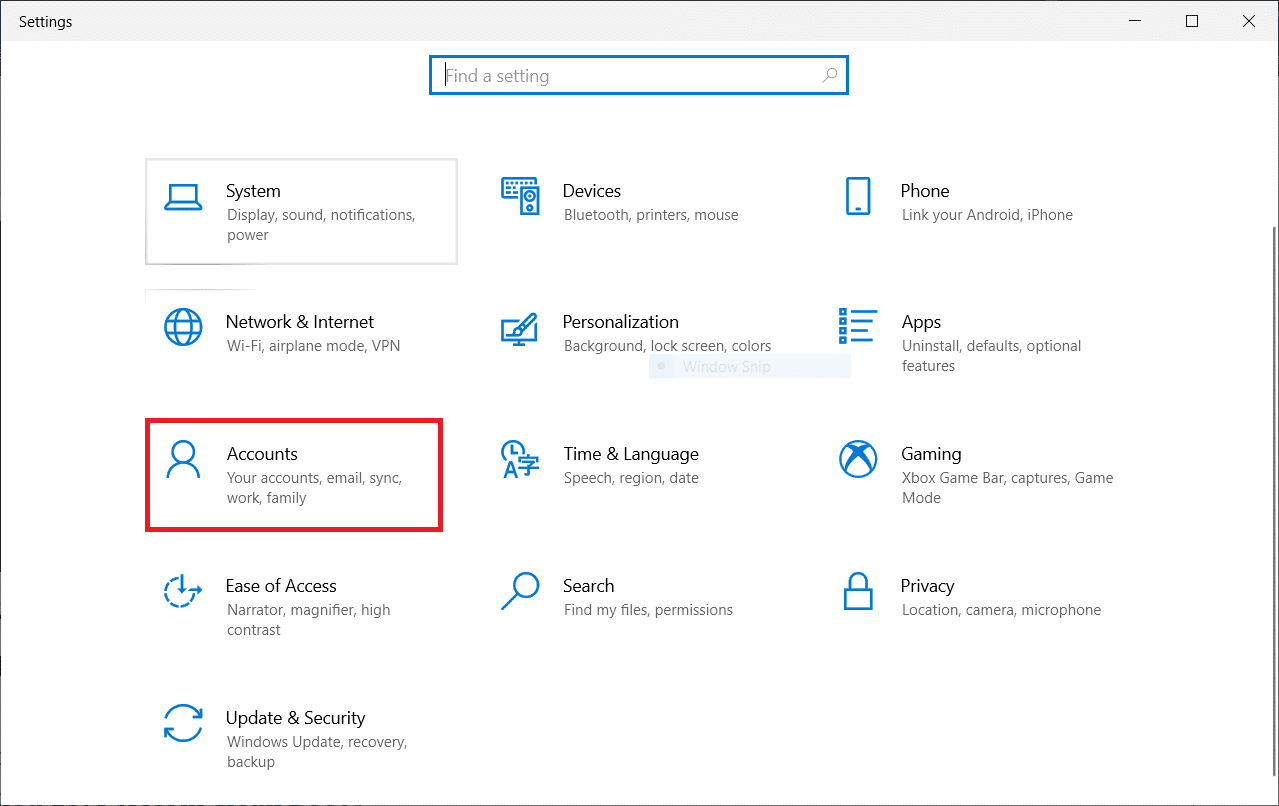
3. Przejdź do sekcji „Rodzina i inni użytkownicy”.
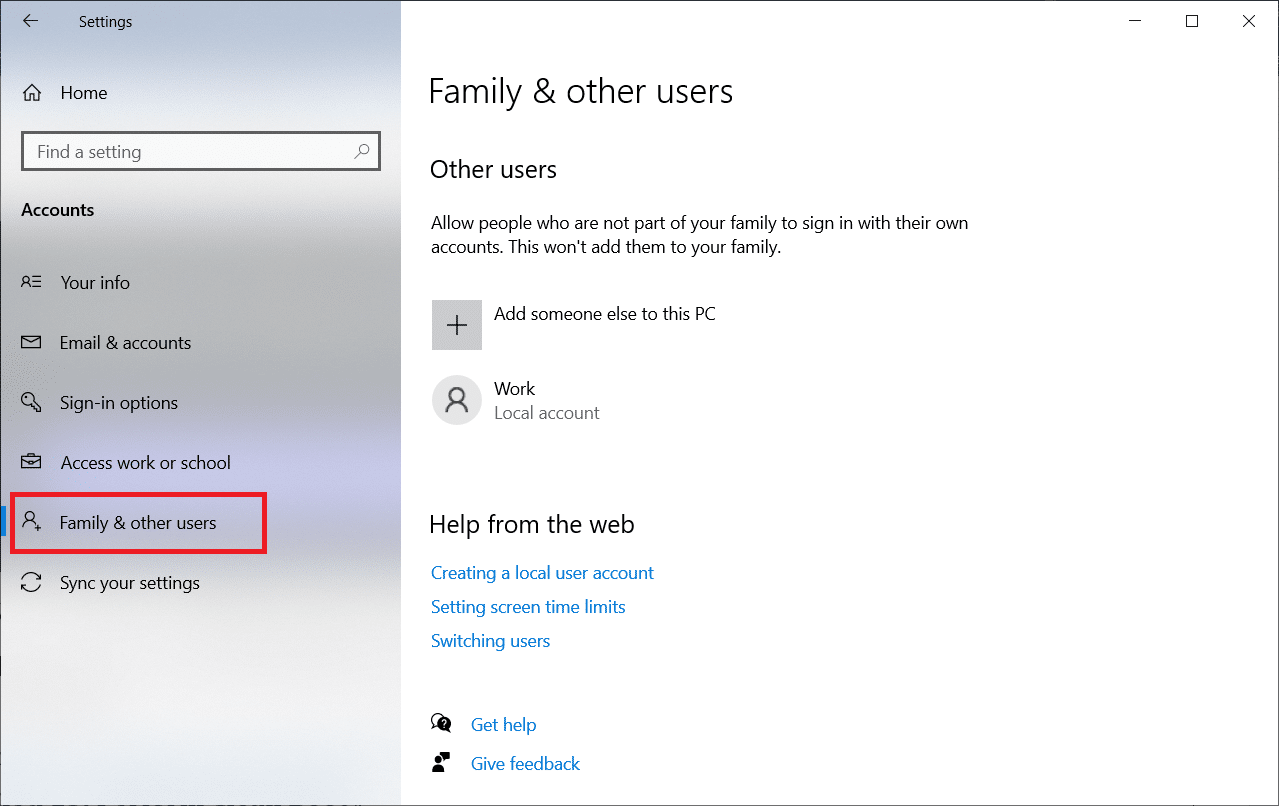
4. Kliknij „Dodaj kogoś innego do tego komputera”.
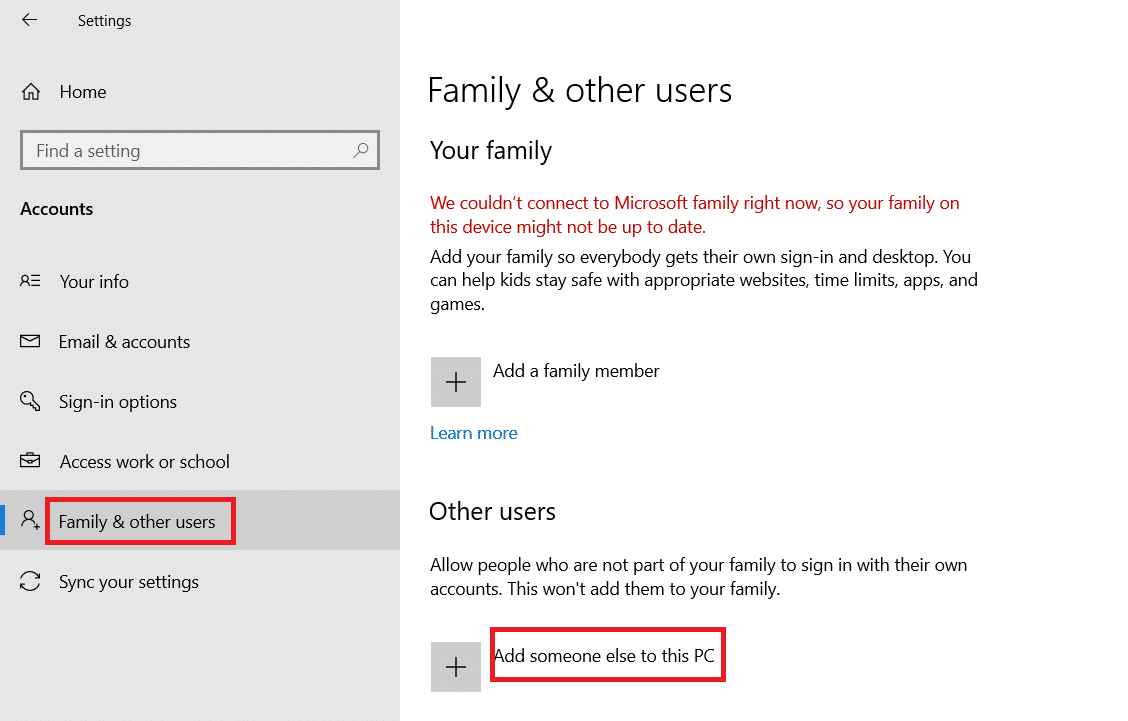
5. Wybierz „Nie mam danych logowania tej osoby”.
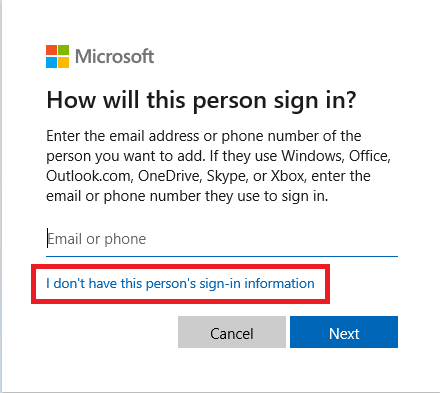
6. Następnie wybierz „Dodaj użytkownika bez konta Microsoft”.
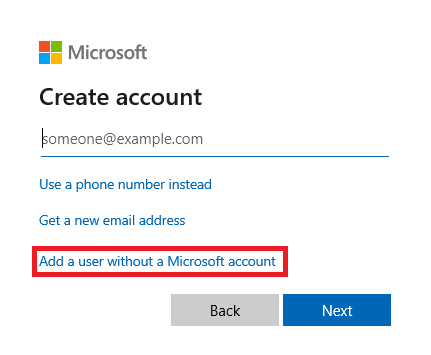
7. Wprowadź wymagane informacje i kliknij „Dalej”.
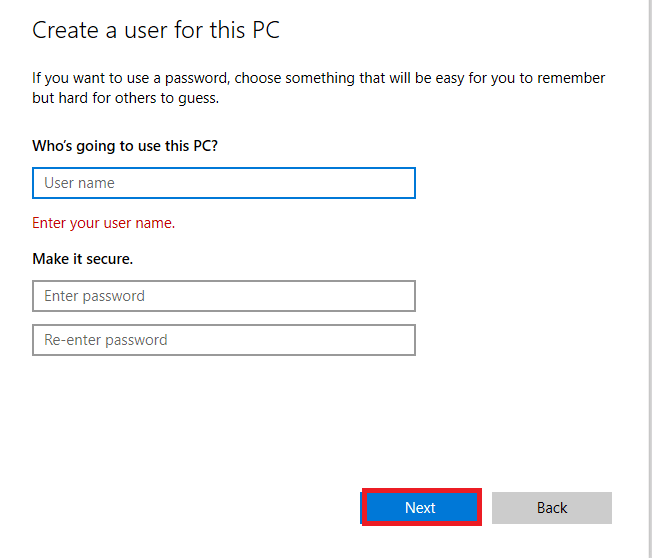
Metoda 9: Naprawa plików systemowych
Uszkodzenie plików systemowych aplikacji Eksploratora plików również może być przyczyną problemów z trybem ciemnym. Dlatego ważne jest, aby sprawdzić system pod kątem uszkodzonych plików za pomocą narzędzia do sprawdzania plików systemowych. Przeczytaj nasz poradnik, aby dowiedzieć się, jak naprawić pliki systemowe w systemie Windows 10.
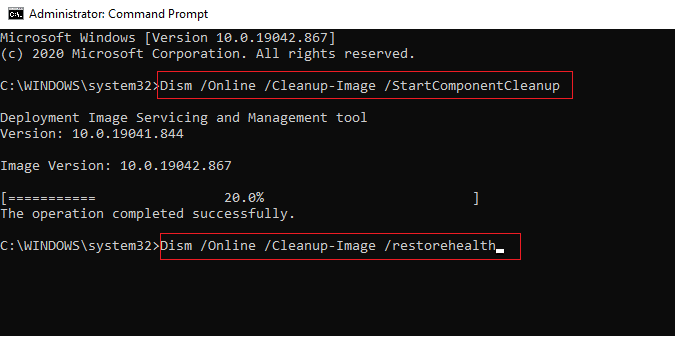
Metoda 10: Usunięcie aplikacji do personalizacji
Aplikacje do personalizacji oferują rozbudowane możliwości dostosowania interfejsu. Niestety, takie aplikacje mogą być również przyczyną problemów z renderowaniem trybu ciemnego w systemie. Dlatego warto odinstalować lub usunąć tego typu oprogramowanie z komputera. Postępuj zgodnie z poniższymi instrukcjami, aby usunąć aplikacje do personalizacji i rozwiązać problem z trybem ciemnym.
1. Otwórz „Ustawienia” za pomocą skrótu klawiszowego Windows + I.
2. Kliknij „Aplikacje”.
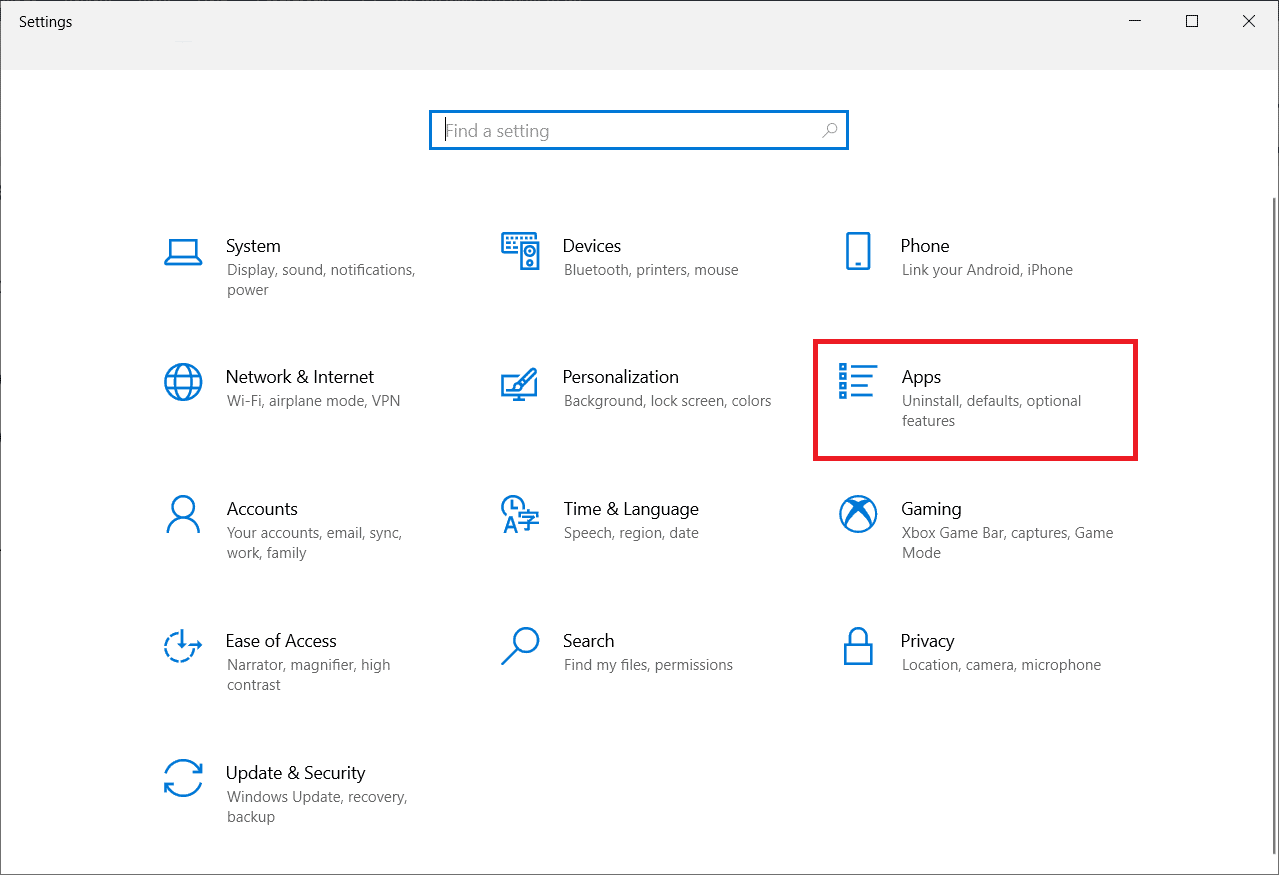
3. Kliknij aplikację do personalizacji i wybierz opcję „Odinstaluj”.
Uwaga: W celach poglądowych użyliśmy LogMein Hamachi.
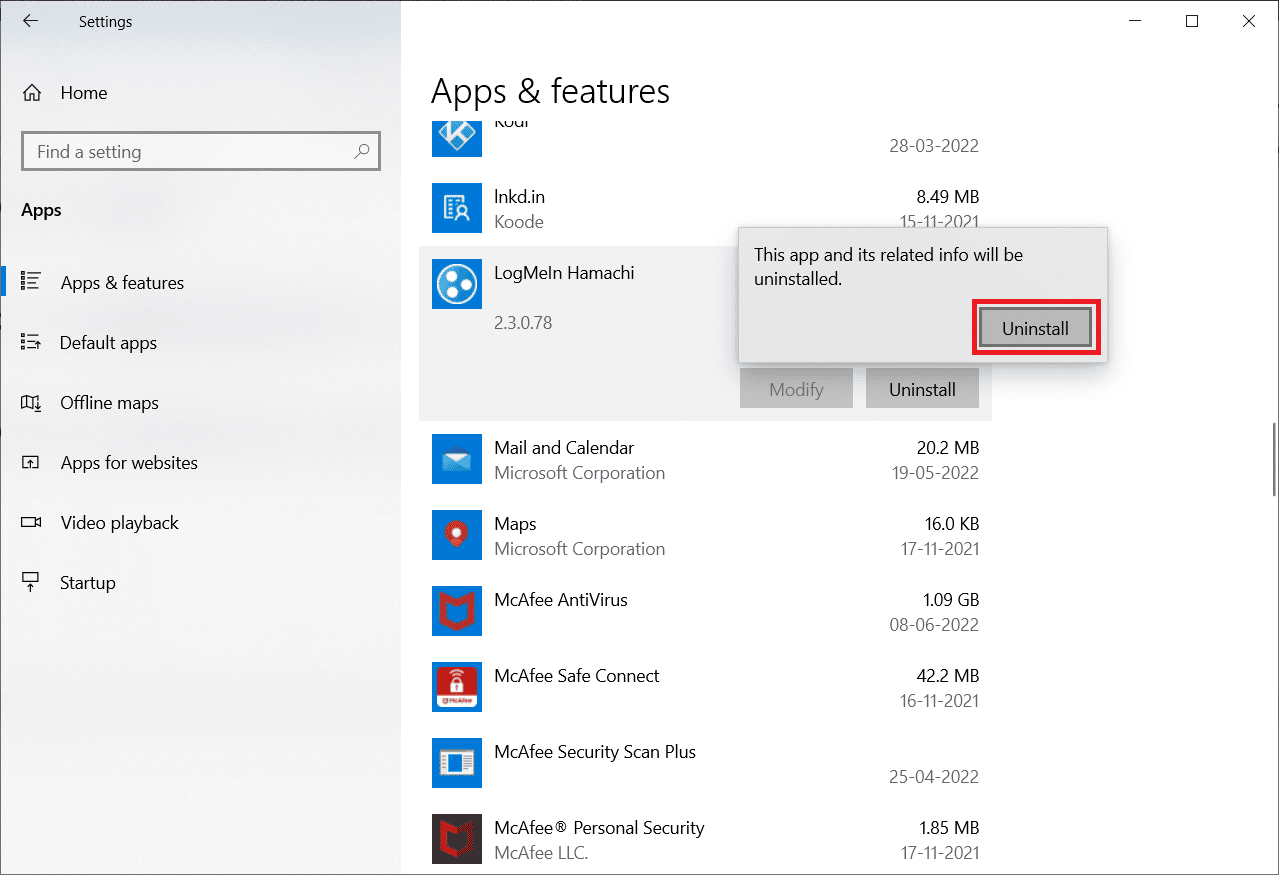
Metoda 11: Wymuszenie trybu ciemnego za pomocą Edytora rejestru
Edytor rejestru to kolejna metoda, która może pomóc w rozwiązaniu problemu z trybem ciemnym. Wykonaj poniższe kroki i sprawdź, czy problem został rozwiązany.
1. Otwórz okno „Uruchom” za pomocą skrótu klawiszowego Windows + R.
2. Wpisz „regedit” i naciśnij Enter.
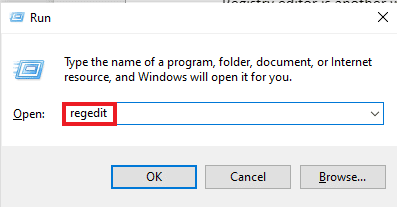
3. Skopiuj i wklej do paska wyszukiwania ścieżkę: „HKEY_LOCAL_MACHINESOFTWAREMicrosoftWindowsCurrentVersionThemes”.
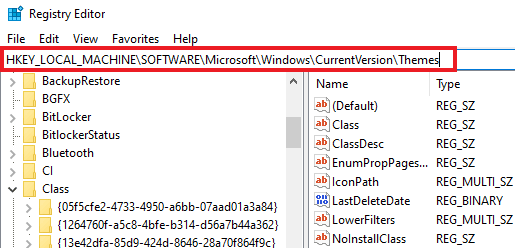
4. Kliknij prawym przyciskiem myszy na „Themes” i wybierz „Nowy”, a następnie „Klucz”.
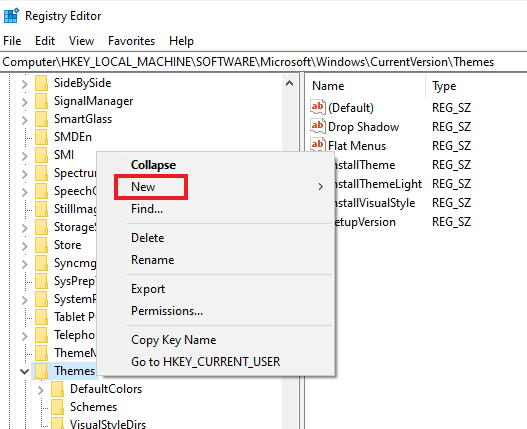
5. Nadaj nowemu kluczowi nazwę „Personalize”. Następnie kliknij na nim prawym przyciskiem myszy, wybierz „Nowy” i kliknij „Wartość DWORD (32-bitowa)”.
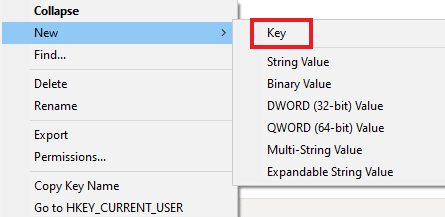
6. Nadaj nowej wartości nazwę „AppsUseLightTheme”.
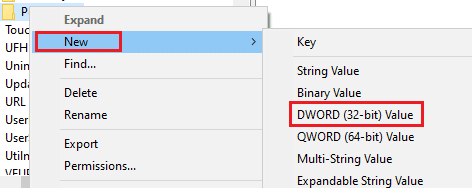
7. Kliknij prawym przyciskiem myszy na „AppsUseLightTheme” i wybierz „Modyfikuj”.
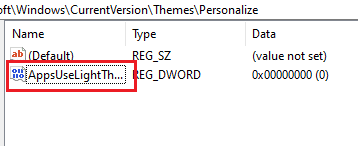
8. Ustaw wartość danych na „0” i kliknij „OK”.
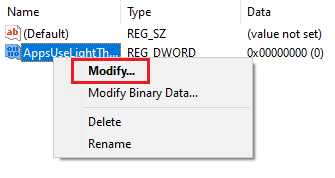
9. Ponownie kliknij prawym przyciskiem myszy folder „Personalize” i wybierz „Przejdź do HKEY_CURRENT_USER”.
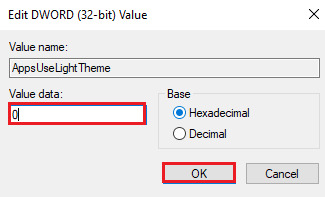
10. Kliknij prawym przyciskiem myszy „AppsUseLightTheme” i wybierz „Modyfikuj”.
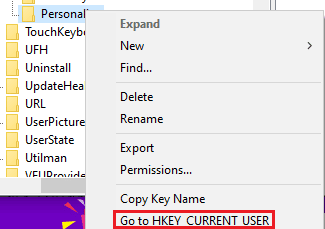
11. Zmień wartość danych na „0” i kliknij „OK”.
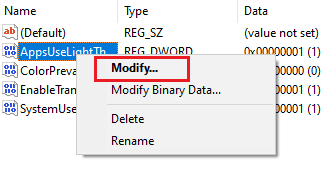
12. Po wykonaniu wszystkich kroków uruchom ponownie komputer i sprawdź, czy tryb ciemny działa w Eksploratorze plików.
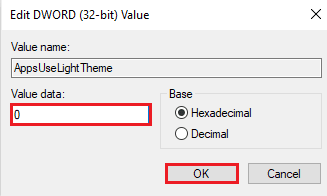
Metoda 12: Użycie Mach2 do włączenia trybu ciemnego
Jeśli wcześniej używałeś Mach2 do włączenia trybu ciemnego bez aktualizacji systemu Windows 10, to może to powodować błędy. Za pomocą wiersza poleceń możesz spróbować ponownie włączyć tryb ciemny. Poniżej przedstawiamy sposób, jak to zrobić:
Uwaga: Jeśli folder Mach2 nie jest już dostępny w systemie, pobierz go ponownie.
1. Otwórz Eksplorator plików i znajdź folder Mach2.
2. W pasku adresu, w którym znajduje się folder Mach2, wpisz „cmd.exe”.
3. W wyświetlonym oknie wiersza poleceń wpisz polecenie „mach2 enable 10397285” i naciśnij Enter.
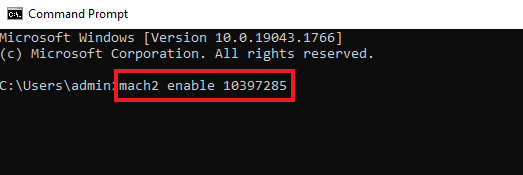
4. Po zakończeniu procesu na ekranie powinno pojawić się potwierdzenie „OK”.
5. Uruchom ponownie komputer.
6. Otwórz „Ustawienia” za pomocą skrótu klawiszowego Windows + I.
7. Kliknij „Personalizacja”.
8. Następnie kliknij „Kolory” i ustaw domyślny tryb aplikacji na „Ciemny”.

Często zadawane pytania (FAQ)
P1. Dlaczego Eksplorator plików nie wyświetla trybu ciemnego na moim komputerze?
Odp. Niestandardowe motywy mogą powodować problemy z działaniem trybu ciemnego w Eksploratorze plików. Możesz ustawić preferowany tryb w ustawieniach personalizacji.
P2. Który tryb jest lepszy, jasny czy ciemny?
Odp. Wybór pomiędzy trybem jasnym i ciemnym zależy od indywidualnych preferencji. Tryb jasny jest bardziej odpowiedni do użytku na zewnątrz lub w jasnym otoczeniu, natomiast tryb ciemny zapewnia większy komfort podczas pracy w ciemnych pomieszczeniach.
P3. Czy można modyfikować tryb ciemny?
Odp. Tak, ustawienia trybu ciemnego można dostosować do własnych preferencji w ustawieniach personalizacji.
P4. Czy problem z trybem ciemnym występuje we wszystkich wersjach systemu
newsblog.pl
Maciej – redaktor, pasjonat technologii i samozwańczy pogromca błędów w systemie Windows. Zna Linuxa lepiej niż własną lodówkę, a kawa to jego główne źródło zasilania. Pisze, testuje, naprawia – i czasem nawet wyłącza i włącza ponownie. W wolnych chwilach udaje, że odpoczywa, ale i tak kończy z laptopem na kolanach.